
Docela často, uživatelé operačních systémůWindows XP a vyšší při pokusu o dokončení procesu nebo zavěšené aplikace se setkají s nepříjemnou situací, kdy systém hlásí, že správce úloh zakázal Správce úloh. Co je důvodem tohoto chování systému, jen málo. Ještě méně uživatelů ví, jak problém vyřešit. Dále je navrženo několik řešení, která umožní regulátoru oživit.
V případě počítačů, na kterýchje zaregistrováno několik uživatelů, důvod blokování může být zcela běžný. Správce počítače nebo správce systému by tuto službu mohl skutečně zablokovat, aby uživatel náhodně nedokončil některý důležitý proces systému. Kromě toho může být místní uživatel nastaven na příliš vysokou úroveň kontroly, pokud jde o přístupová práva k určitým funkcím a nástrojům systému, i když pro volání dispečera nemusí mít zvláštní oprávnění. V takové situaci je nejjednodušší kontaktovat správce, aby provedl změny zavedených omezení, pokud je to důvod bloku.
Nejčastěji se však jedná o oznámeníSprávce úloh je zakázán správcem v systému Windows 7, například z důvodu vystavení virům systému. Některé virové applety jsou schopny provádět takové blokování, když proniknou do počítače, zaregistrují své vlastní klíče v systémovém registru a změní nastavení systému.

Pokud se tedy taková zpráva objeví,systém musí být okamžitě zkontrolován na přítomnost hrozeb pomocí standardního antiviru, ale přenosných programů, jako je Dr. Web CureIt. Pokud obslužný program nemůže neutralizovat nalezené viry, použijte program Kaspersky Recue Disk, který musí být zapsán na vyměnitelné médium, spusťte jej, obejděte spuštění systému Windows a proveďte důkladnou kontrolu s následným odstraněním všech nalezených hrozeb. Pro skenování je žádoucí vybrat všechny objekty, které budou v seznamu uvedeny, nejen místní disky a diskové oddíly.
Однако снять блокировку можно даже без проверки viry, ale pouze pokud má místní uživatel přístup k editoru registru, který může být také blokován. Vycházíme ze skutečnosti, že přístup k systémovým nástrojům není omezen.
Co dělat, když administrátor deaktivuje Správce úloh? První metodou k vyřešení problému je úprava nastavení skupinových zásad.
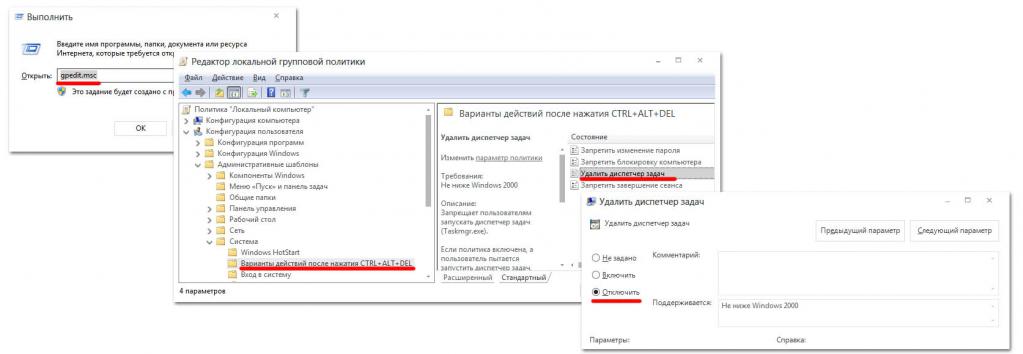
Chcete-li to provést, použijte příkaz gpedit prostřednictvím nabídky Spustit.msc zavolá příslušný editor a prostřednictvím administračních šablon v uživatelské konfiguraci a systémové sekci přejde na položku voleb Ctrl + Alt + Del. Vpravo je možnost odstranit Správce úloh. Dvojitým kliknutím musíte vyvolat okno pro úpravy možností a aktivovat řádky „Zakázáno“ nebo „Nenastaveno“, pokud je nastaven povolený režim. Aby nedošlo k restartu, minimalizujte všechna aktivní okna, stiskněte Win + D a v zobrazené nabídce vyberte „Aktualizovat“.
Предположим, что «Диспетчер задач» отключен správce v systému Windows 10 nebo na systémech nižší úrovně, ale předchozí metoda neproběhla (což je nepravděpodobné). K aktivaci dispečera můžete použít úpravy odpovídajícího klíče registru, protože zásady skupiny jednoduše duplikují nastavení registru. Nastavení registru však mají vyšší prioritu. Jinými slovy, možnosti stanovené v zásadách prostřednictvím registru lze změnit, ale naopak - nikoli.
Znovu použijte spouštěcí konzolu a spusťte editor zadáním regedit.

V oboru HKCU potřebujete sekci SOFTWAREPřejděte do adresáře Policies, který obsahuje podklíč System. Viry obvykle vytvářejí klíč DisableTaskMgr a přiřadí mu hodnotu ve formě jednotky. Po otevření parametru dvojitým kliknutím pro editaci změňte aktuální hodnotu na nulu a restartujte bez selhání.
Nyní se podívejme, co lze udělat, pokudSprávce systému Windows XP zakázal Správce úloh. Obecně lze výše uvedené metody vyřešit problém. Pro mnoho začínajících uživatelů se však mohou zdát příliš složité. Proto je mnohem snazší používat malý přenosný nástroj XP Tweaker zdarma.
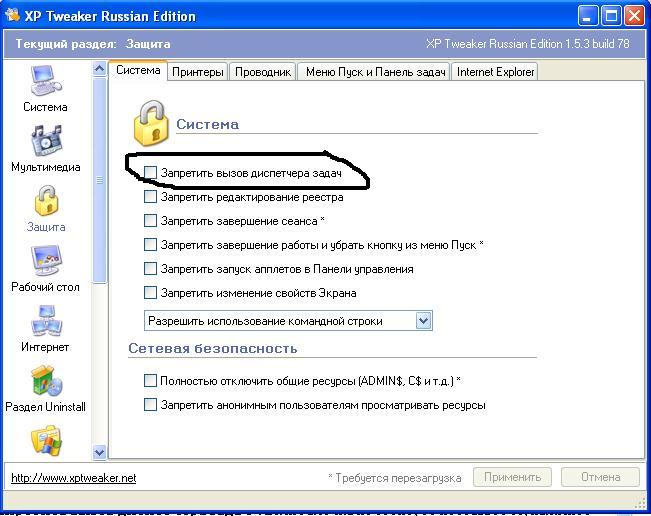
Po spuštění aplikace musíte přejít na kartu ochrany a v systémové části zrušte zaškrtnutí políčka možnosti Blokování hovorů „Správce úloh“.
Poznámka: Pokud není zaškrtávací políčko původně zaškrtnuto, ale správce není k dispozici, zaškrtněte jej, použijte nastavení, zrušte zaškrtnutí a znovu uložte změny.
A konečně, pokud správce zakázal „Správce úloh“, můžete k obnovení přístupu použít nástroj z AVZ (mimochodem také přenosného typu).
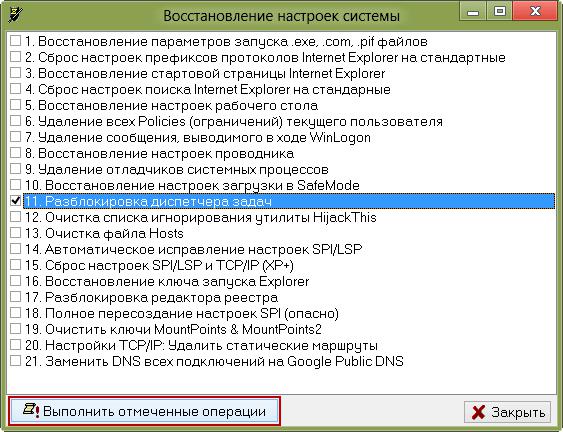
Po spuštění programu z nabídky souboru musíte vybrat položku pro obnovení systému, zaškrtněte políčko pro odemknutí dispečera a stiskněte tlačítko pro provedení označených operací.
Jak vidíte, pokud je „Správce úloh“ zakázánadministrátor, lze situaci jednoduše napravit. Co si vybrat z navrhovaných řešení? Zdá se, že běžným i začínajícím uživatelům bude nejsnadnější používat popsané přenosné nástroje. Pokud tak neučiníte, je lepší okamžitě upravit hodnotu odpovídajícího klíče v registru, a nikoli v zásadách, protože viry ovlivňují registr s nastavením priority. Je lepší použít zásady, pokud dojde k krátkodobému selhání systému a v počítači nebyly nalezeny žádné viry.
Je však třeba říci, že všechny výše uvedené metodyjsou efektivní a fungují i bez první neutralizace hrozeb. Pokud je také přístup k registru blokován, můžete jej obnovit pomocí nastavení zásad výběrem příslušné položky v parametrech. Technologie je stejná jako u dispečera.


























